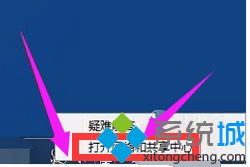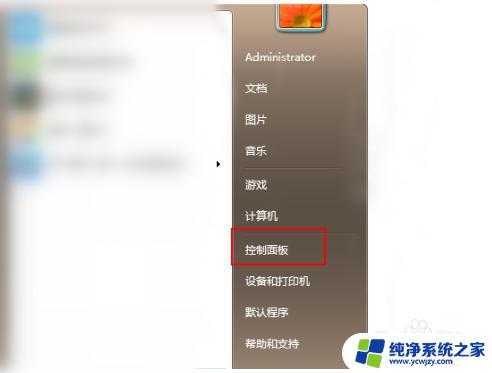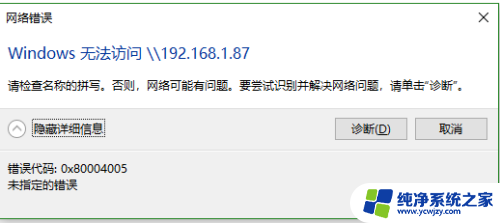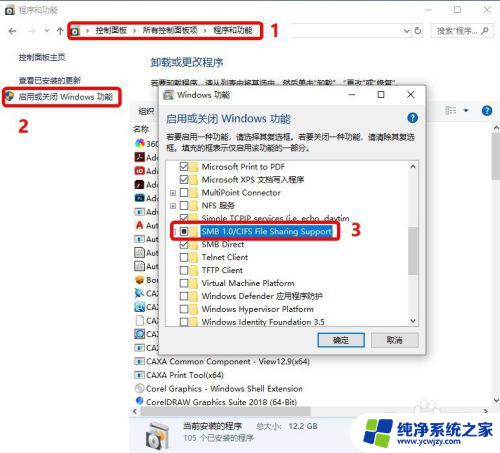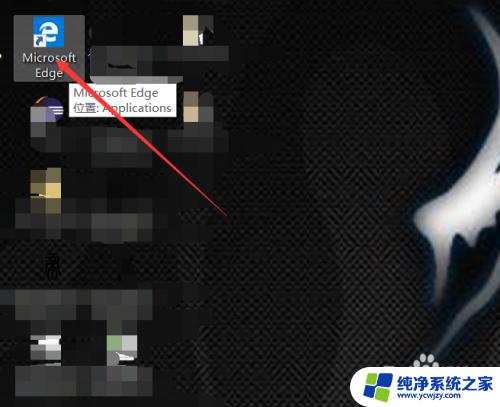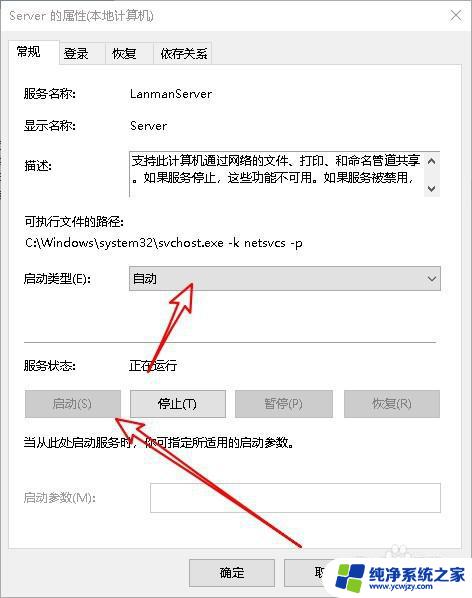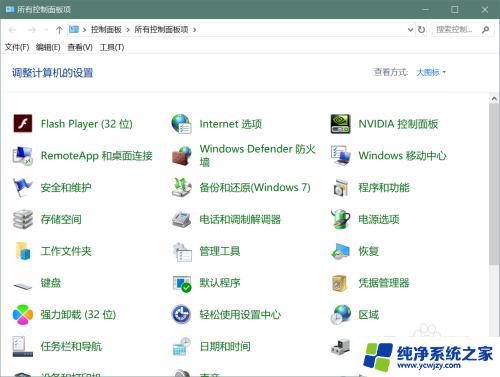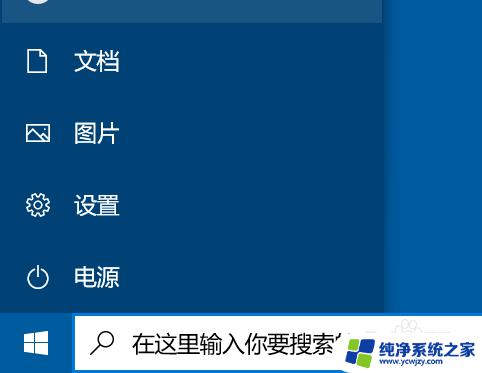win10找不到win7电脑 如何设置WIN10系统才能在局域网中找到win7系统
win10找不到win7电脑,如今随着Windows 10操作系统的普及和使用,许多用户可能会遇到一个问题,即无法在局域网中找到已经安装有Windows 7系统的电脑,这个问题可能会导致用户无法共享文件、打印机等资源,给工作和生活带来一定的不便。如何设置Windows 10系统才能在局域网中找到已经安装有Windows 7系统的电脑呢?接下来我们将为您介绍一些解决办法,帮助您轻松解决这一问题。
方法如下:
1.用鼠标点击显示屏左下角windows图片,如下图,然后点击齿轮!打开windows设置面板。
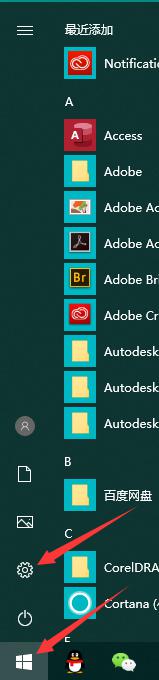
2.点击应用,进入应用和功能界面,点击有测程序和功能!如图所示,如果没有显示最右边那一列。可以把鼠标放到界面右边上,等鼠标显示双向箭头时,按住鼠标左键不放,拖拉,使界面窗口足够宽,不出意外的话,右侧那一列就会显示出来了。
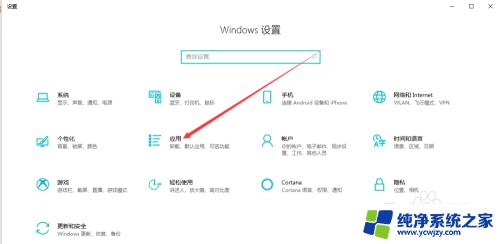
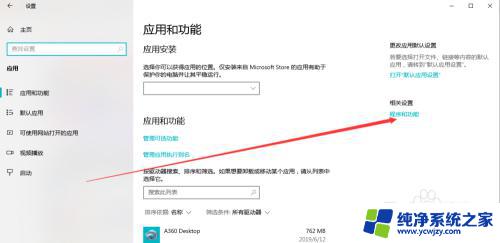
3.在程序和功能界面,点击左侧启用或关闭windows功能选项!如图。
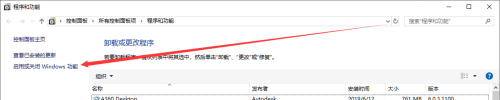
4.下拉列表,找到SMB 1.0,然后打上对勾!里面的3个小选项也要选上!
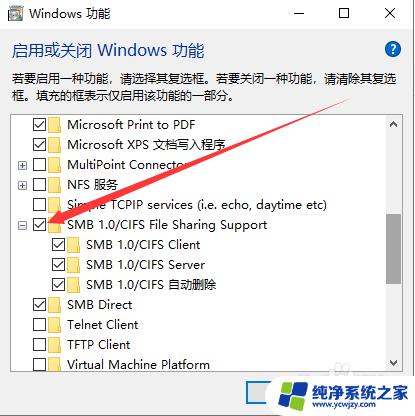
以上就是win10无法找到win7电脑的全部内容,如果您有任何疑问,请按照以上步骤操作,希望这些步骤能帮助您解决问题。